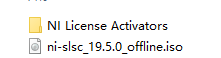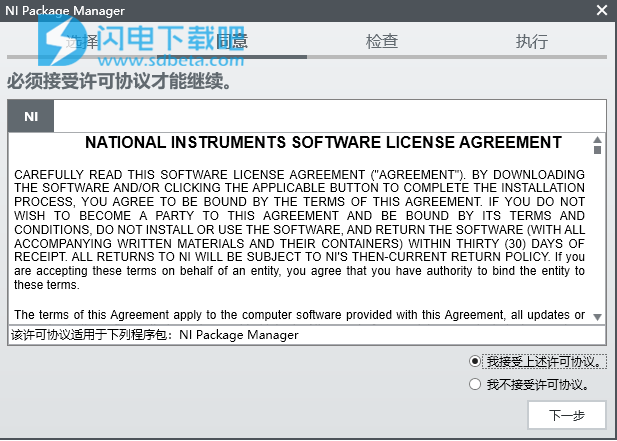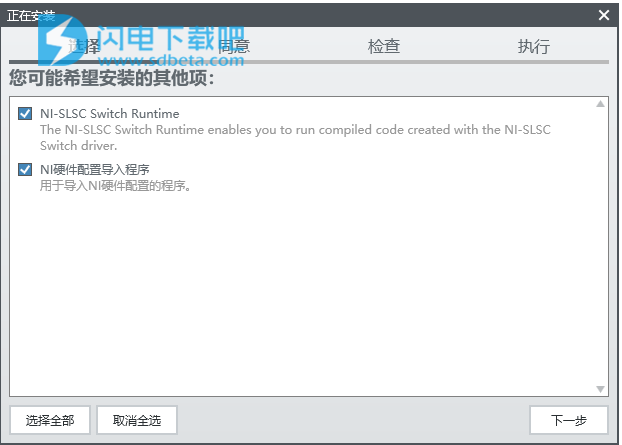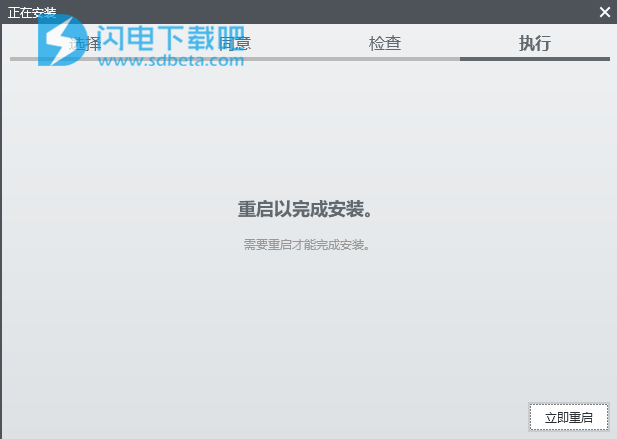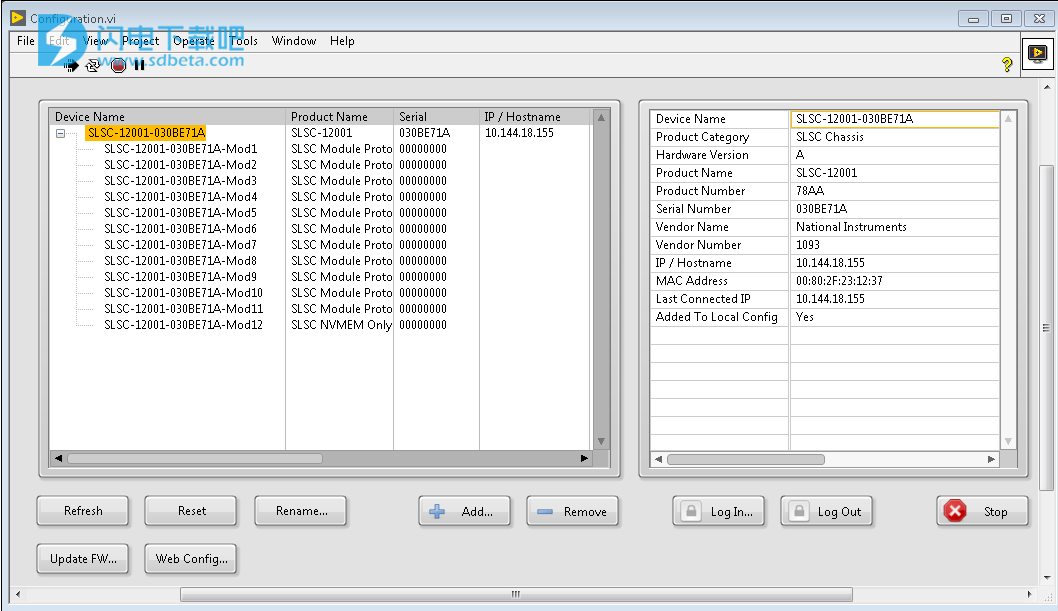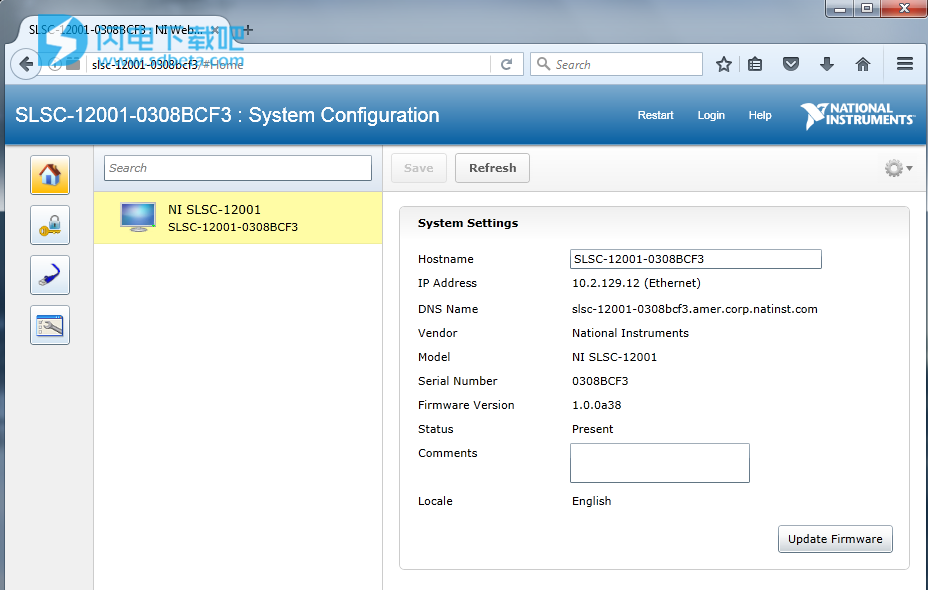NI Measurement&Automation Explorer(MAX)会自动发现并显示与主机位于同一子网中的SLSC机箱。在MAX中,选择“设备和接口”»“网络设备”以查看发现的SLSC机箱。
注意注意如果您手动添加SLSC机箱,则MAX将机箱添加到主机的本地配置文件中,并将文件夹符号附加到配置树中的机箱图标上。即使机箱不再连接到网络,MAX也会显示SLSC机箱。配置视图中的“状态”字段指示SLSC机箱的连接状态。
通过SLSC LabVIEW API,您可以发现机箱和模块,并通过添加,删除,重命名和重置设备来配置系统。 机箱和模块名称保存在机箱的非易失性存储器中。 SLSC机箱固件仅使用用户输入来修改保存的设备名称,例如:
DHCP:机箱从DHCP服务器请求主机名“ <机箱名称>”。根据本地网络配置的不同,该信息可能会传播到网络的DNS服务器,从而仅使用机箱名称或通过标准主机名使机箱可用。
配置VI位于labview \ examples \ SLSC目录中,可发现同一子网中的所有机箱和模块。该VI还显示已手动添加到本地配置文件中的所有机箱,即使它们在网络上不再可见。
下图显示了子网中有一个机箱的配置VI。
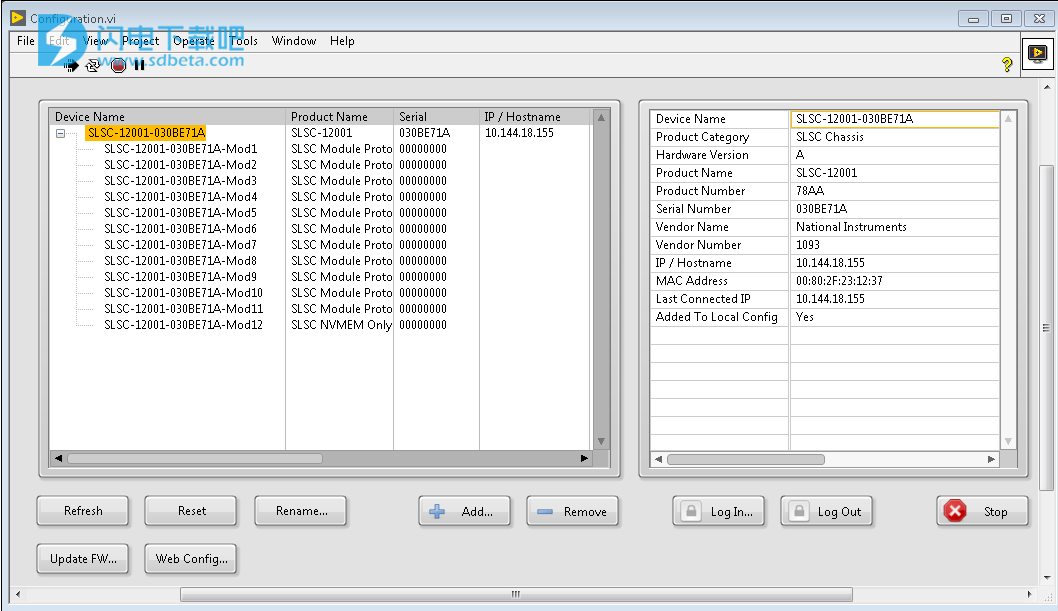
2、更新机箱固件
如更新主机驱动程序,NI建议您也更新机箱固件。 在某些情况下,驱动程序和固件需要升级或降级,然后才能通过SLSC LabVIEW API访问设备。 如果需要升级或降级,当您尝试使用设备时,SLSC LabVIEW API会显示错误。 您可以使用NI系统配置API或Web界面来更新固件。
Labview \ examples \ SLSC目录中的配置VI使用系统配置API更新固件。 运行配置VI并完成以下步骤。
选择要更新的机箱
单击更新固件。
输入适当的固件路径,用户名和密码,然后单击“确定”。
注意注意要在Linux RT上使用此功能,必须在RT目标上安装系统配置API。 Phar Lap ETS目标不支持此功能。
3、添加设备
SLSC LabVIEW API自动发现同一子网中的设备,但不会将设备添加到主机的配置文件中。您可以在以下位置找到本地配置文件:
(Windows)C:\ ProgramData \ National Instruments \ nislsc \ nislsc.json。
(NI Linux实时)/var/local/natinst/nislsc/nislsc.json。
(Phar Lap ETS)C:\ ni-rt \ nislsc \ nislsc.json。
您可以使用添加网络机箱VI将相同或不同子网上的设备添加到配置文件。 SLSC LabVIEW API自动发现添加到配置文件中的机箱。添加机箱后,缓存的信息将覆盖在网络上可以找到的具有相同名称的任何机箱。如果已经添加了机箱并再次调用了添加网络机箱VI,则SLSC LabVIEW API将更新缓存的机箱和模块信息,以反映当前的硬件配置。
添加网络机箱VI将打开与机箱的临时网络连接,以下载有关机箱及其模块的信息,然后关闭该连接。添加网络机箱VI不会重复使用或影响缓存的网络连接,也不会缓存新的网络连接。用户名和密码仅用于此临时网络连接。要为后续的网络连接保存用户名和密码,请使用登录VI。
Labview \ examples \ SLSC目录中的配置VI演示了如何添加设备。运行配置VI并完成以下任务:
单击添加。
输入主机名或IP地址,用户名(区分大小写),密码(区分大小写)。
单击确定。
4、移除装置
您可以使用“删除机箱” VI从配置文件中删除设备。但是,如果主机和SLSC机箱在同一子网上,则SLSC驱动程序可以通过mDNS发现该机箱,并且该机箱将继续显示在SLSC I / O控件,Sys.Devices属性等中。
您无法使用“删除机箱” VI删除模块。从机箱中卸下模块后,使用添加网络机箱VI刷新配置文件中的缓存模块信息。
关闭或从网络上拔下设备后,同一子网中的设备可能会继续出现在SLSC LabVIEW API中长达75分钟。发生这种现象的原因是SLSC使用mDNS来发现同一子网上的设备,并且mDNS标准(RFC 6762)建议允许将服务名称最多缓存75分钟。
Labview \ examples \ SLSC目录中的配置VI演示了如何删除设备。运行配置VI并完成以下步骤。
选择要卸下的机箱。
单击删除。
5、设备名称和重命名
设备名称只能包含字母数字字符和连字符。设备名称必须至少包含一个非数字字符,并且不得以连字符开头或结尾。
未经用户许可,SLSC机箱固件不会修改保存的设备名称。当多个设备使用相同的设备名称时,LabVIEW将返回错误,以避免访问错误的设备。
要在远程设备和本地SLSC配置文件中重命名设备,请使用“重命名设备” VI。重命名机箱时,LabVIEW会更改机箱名称,但不会在本地配置文件中更新名称。由于网络配置和行为的差异,SLSC驱动程序无法预测重命名后用于访问机箱的地址。如果机箱先前已添加到本地配置文件中,请使用添加网络机箱VI来更新本地配置文件中的名称。
Labview \ examples \ SLSC目录中的配置VI演示了如何重命名设备。运行配置VI并完成以下任务。
选择要重命名的设备。
单击重命名。
输入设备的新名称,然后单击“确定”。
6、重置设备
使用复位设备VI将模块的硬件复位为默认状态。 完成以下步骤以重置模块:
向模块发送硬件复位信号。
将模块寄存器重新初始化为供应商定义的默认值。
从模块上的非易失性存储器(NVMEM)重新加载功能和标识信息,以反映更新的NVMEM内容,而无需重启机箱。
使用NI系统配置API中的重启VI来重启机箱。
Labview \ examples \ SLSC目录中的配置VI演示了如何重置设备。 运行配置VI并完成以下步骤:
选择要重置的设备。
单击重置。
7、SLSC I / O控件
SLSC I / O控件显示由SLSC LabVIEW API发现的设备,物理通道,属性,命令或NVMEM区域的集合。 选择下拉列表顶部的“浏览”选项以选择多个项目。 您也可以手动修改单个频道条目,以包括逗号分隔的资源和冒号分隔的物理频道范围,而不用交互方式选择所有资源。
首次删除SLSC I / O控件或包含SLSC I / O控件的VI时,SLSC LabVIEW API会初始化项目列表。 如果随后添加或重命名了设备,则下拉列表底部的“刷新”选项可用于相应地更新列表。
8、登录和注销
SLSC LabVIEW API使用带有用户名/密码验证的加密网络协议。为了避免要求每个打开网络连接的VI传递用户名/密码,SLSC LabVIEW API为本地系统上每个机箱缓存了用户名/密码。当SLSC驱动程序打开与SLSC机箱的网络连接时,它将检查该机箱是否存在任何已保存的登录凭据。如果是这样,SLSC驱动程序将使用保存的登录凭据。否则,SLSC驱动程序将尝试使用匿名作为用户名和空字符串作为密码的默认凭据。登录VI和注销VI控制密码缓存。
登录机箱后,用户名和密码将缓存在本地系统上,直到使用注销VI注销为止。
如果将保存凭据设置为磁盘?如为TRUE,则登录VI将凭据保存在特定于平台的磁盘位置和格式中,替换先前为机箱缓存的凭据。磁盘上的凭据在进程之间共享,并在重新启动后持续存在。
(Windows)SLSC将凭据存储在Windows Credential Manager库中。凭据将使用Windows登录信息进行加密。您可以通过控制面板»用户帐户»凭据管理器查看,管理或删除凭据。
(NI Linux Real-Time)SLSC将凭据存储在/home/lvuser/.config/nislsc/loginCache中的纯文本JSON文件中。每个SLSC机箱都有一个单独的文件。
(Phar Lap ETS)SLSC将凭据存储在c:\ ni‑rt \ system \ niwebcer \ nislsc \ loginCache中的纯文本JSON文件中。每个SLSC机箱都有一个单独的文件。无法通过FTP访问此路径。可通过WebDAV和部署到RT目标的VI进行访问。
如果将保存凭据设置为磁盘?为FALSE,登录VI将凭据保存在调用进程的内存中。如果磁盘上存在缓存的凭据,则将其删除。在Windows上,退出应用程序进程将清除内存中的凭据。在Phar Lap ETS上,重新启动RT目标将清除内存中的凭据。
Labview \ examples \ SLSC目录中的配置VI演示了如何登录和注销。
登录
运行配置VI并完成以下步骤:
选择要登录的设备。
单击登录。
输入用户名和密码。
单击确定。
登出
运行配置VI并完成以下步骤:
选择要注销的设备。
单击注销。
三、SLSC Web API
SLSC Web API与平台无关,并且通过将HTTP请求发送到SLSC机箱上的Web服务器来在SLSC机箱和模块上执行操作。 使用SLSC Web API从不支持SLSC LabVIEW API的平台(例如Linux桌面,OS X和VxWorks)配置SLSC机箱和模块。
访问ni.com/info并输入信息代码exiw3b,以了解有关SLSC Web API的更多信息。
四、网页界面
您可以使用Web浏览器连接到机箱,以配置网络,安全性,固件和其他系统设置。 完成以下步骤,以通过Web浏览器配置SLSC机箱。
可从www.microsoft.com/getsilverlight免费在主机上安装Microsoft Silverlight。
打开Web浏览器(Internet Explorer,Mozilla Firefox或Google Chrome),然后在地址栏中输入SLSC机箱的主机名或IP地址,然后单击Enter。
查看屏幕左侧的图标。 这些代表系统设置(机箱重命名,更新固件),安全设置(密码设置,用户组和管理员设置),网络设置(IP设置和链接速度)和配置工具。 默认登录名是“ admin”,没有密码。
单击每页顶部的“帮助”按钮以获取详细说明。
在选择另一个图标或选项卡之前,请在每个页面上单击“保存”。
下图显示了Web界面。